设置引导模式
服务器配备有统一可扩展固件接口 (Unified Extensible Firmware Interface, UEFI),该接口同时支持 Legacy BIOS 和 UEFI 引导模式。默认情况下会启用 Legacy BIOS 引导模式。 因为 Windows Server 2012 和 2012 R2 操作系统同时支持 Legacy BIOS 和 UEFI,所以您可以在执行 OS 安装之前选择将引导模式设置为 Legacy BIOS 或 UEFI。
注 - Windows Server 操作系统安装完毕后,如果想要从 Legacy BIOS 引导模式切换到 UEFI 引导模式或进行相反的切换,则必须删除所有分区,然后重新安装操作系统。
- 复位服务器或打开服务器电源。
例如,执行以下操作之一:
-
在本地服务器上,按服务器前面板上的电源按钮(约 1 秒)关闭服务器电源,然后再次按电源按钮打开服务器电源。
-
在 Oracle ILOM Web 界面中,单击 "Host Management" -> "Power Control",从 "Select Action" 列表框中选择 "Reset"。
-
在 Oracle ILOM CLI 中,键入:reset /System
服务器将开始引导过程并显示 BIOS 屏幕。
注 - BIOS 屏幕可能要过一会才会显示。请耐心等待。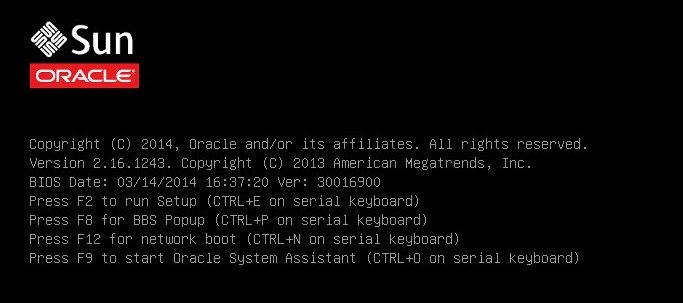
注 - 后续事件会很快发生,因此执行以下步骤时需要格外注意。请密切注意这些消息,因为它们在屏幕上的显示时间很短。您可能需要拉大屏幕尺寸消除滚动条。 -
- 当 BIOS 屏幕中出现提示时,按 F2 键访问 BIOS 设置实用程序。
稍后将显示 BIOS 设置实用程序。
-
在 BIOS 设置实用程序中,使用方向键导航到 "Boot" 菜单。
此时将显示 "Boot" 菜单屏幕。
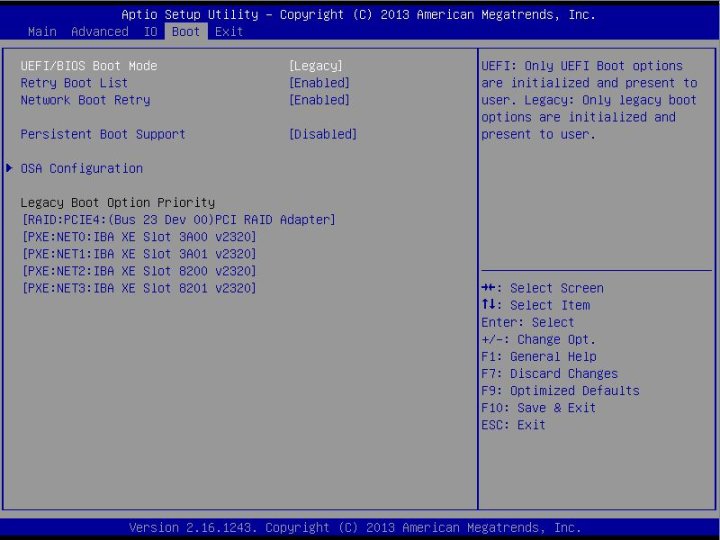
注 - 引导顺序列表中的选项根据存储驱动器配置以及您是否启用了持久性引导支持功能而不同。有关持久性引导支持的更多信息,请参阅《Oracle X5 系列服务器管理指南》,网址为:http://www.oracle.com/goto/x86AdminDiag/docs。 - 使用向下方向键选择 UEFI/BIOS Boot Mode 字段,然后按 Enter 键。
- 选择您需要的引导模式,然后按 Enter 键。
-
要保存更改并退出 BIOS,请按 F10 键。
注 - 在开始操作系统安装之前,您必须选择所需的引导模式:Legacy BIOS 或 UEFI。